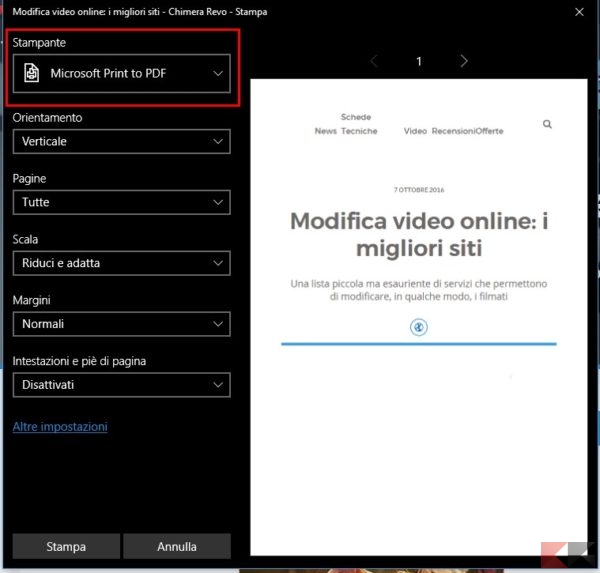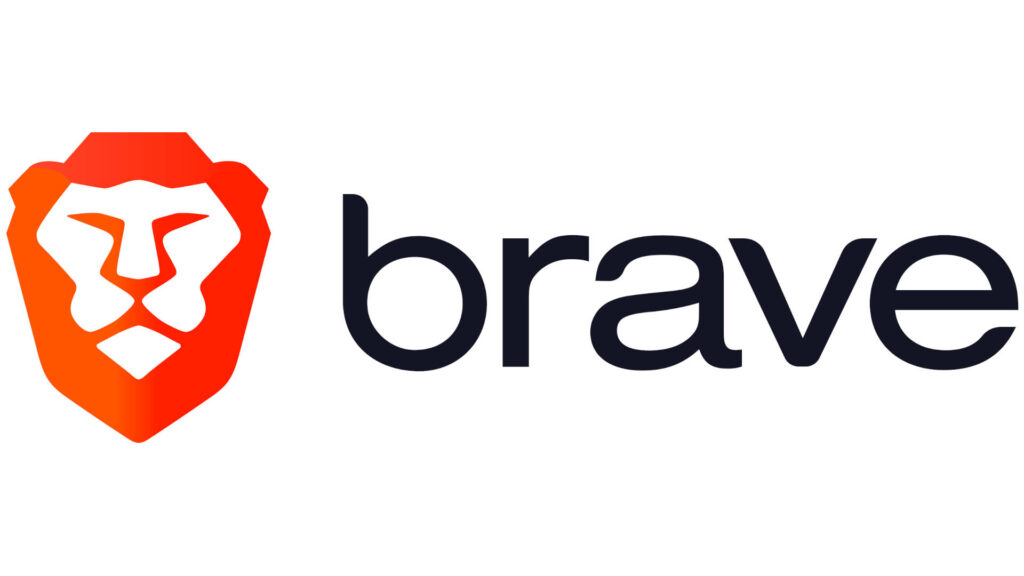Come convertire siti in PDF facilmente
Convertire siti in PDF può tornarci particolarmente utile se la pagina che ci interessa non dispone di una versione scaricabile!
I metodi per effettuare questa operazione sono molteplici: possiamo creare un PDF da zero ed incollare al suo interno i contenuti che ci interessano; ancora, possiamo fare uno screenshot della pagina e trasformare l’immagine in PDF.
Ma converrete con me che questi metodi per convertire siti in PDF sono un po’ troppo macchinosi e a volte non rendono il risultato desiderato. Esistono infatti modi molto più semplici per effettuare la conversione, sia su Windows che su Linux!
Di seguito vi mostreremo i metodi più pratici e rapidi per convertire siti in PDF dai browser per PC più utilizzati. Chiaramente si sottintende che per Edge e Internet Explorer la procedura sia su Windows!
Convertire siti in PDF
Microsoft Edge & Internet Explorer
Lo stratagemma è semplice: per convertire siti in PDF da questi due browser è sufficiente aprire la pagina web da convertire, selezionare File > Stampa in IE oppure Menu > Stampa in Microsoft Edge…
e scegliere, dalla finestra di scelta della stampante, Microsoft Print to PDF. Selezioniamo Stampa, scegliamo la cartella in cui salvare il file ed il gioco è fatto!
Piccola chicca: Edge stamperà il PDF partendo dalla pagina in modalità lettura, se disponibile, dunque senza banner o contenuti aggiuntivi.
Tra le stampanti del vostro sistema non compare Microsoft Print to PDF? Useremo il bookmarklet di Print PDF & Friendly citato in fondo articolo!
Mozilla Firefox, Google Chrome ed altri browser
Nota: vi sconsigliamo di convertire siti in PDF contenenti password in chiaro o dati sensibili con questo metodo, poiché il documento generato viene prima caricato sul server.
Se stiamo usando Windows è possibile convertire siti in PDF usando il medesimo stratagemma visto poc’anzi anche per Firefox e Chrome.
Se siamo su Linux, invece, possiamo semplificarci la vita grazie ad un’estensione: Print Friendly & PDF, disponibile per entrambi i browser.
DOWNLOAD | Print Friendly & PDF – Google Chrome
DOWNLOAD | Print Friendly & PDF – Mozilla Firefox
Una volta scaricata ed installata dovremo semplicemente fare click sull’icona: banner e componenti accessori saranno eliminati in automatico.
Scegliamo se rimuovere o meno le immagini e clicchiamo su “PDF“.
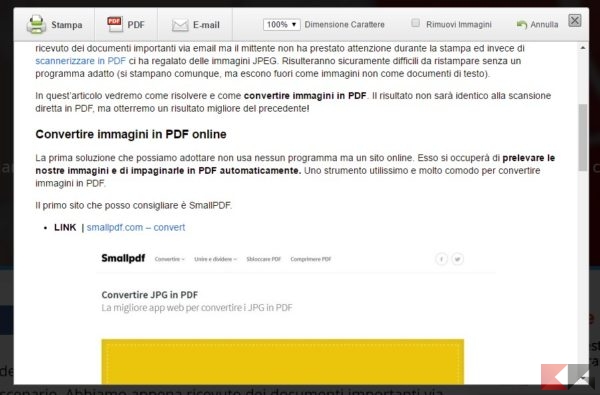
Se per un motivo o per un altro non vogliamo scaricare l’estensione oppure se abbiamo il browser Safari, potremo usare il bookmarklet di Print Friendly & PDF trascinando sulla barra dei preferiti il link in basso. E’ possibile usare il bookmarklet su qualsiasi altro browser (anche IE ed Edge).
BOOKMARKLET | Print Friendly & PDF
Non sapete usare i bookmarklet? Scopriamo insieme come fare consultando la nostra guida!
L’articolo Come convertire siti in PDF facilmente appare per la prima volta su Chimera Revo – News, guide e recensioni sul Mondo della tecnologia.
Se vuoi sostenerci, puoi farlo acquistando qualsiasi cosa dai diversi link di affiliazione che abbiamo nel nostro sito o partendo da qui oppure alcune di queste distribuzioni GNU/Linux che sono disponibili sul nostro negozio online, quelle mancanti possono essere comunque richieste, e su cui trovi anche PC, NAS e il ns ServerOne. Se ti senti generoso, puoi anche donarmi solo 1€ o più se vuoi con PayPal e aiutarmi a continuare a pubblicare più contenuti come questo. Grazie!
Hai dubbi o problemi? Ti aiutiamo noi!
Se vuoi rimanere sempre aggiornato, iscriviti al nostro canale Telegram.Se vuoi ricevere supporto per qualsiasi dubbio o problema, iscriviti alla nostra community Facebook o gruppo Telegram.
Cosa ne pensi? Fateci sapere i vostri pensieri nei commenti qui sotto.
Ti piace quello che leggi? Per favore condividilo con gli altri.